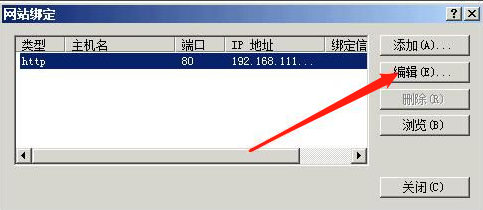打开http://localhost时,出现404错误解决方法
1、点击开始按钮打开“控制面板”,在控制面板中,将右上方的查看方式切换到“大图标”(如图)。
2、然后控制面板会出现好多图标,之后在控制面板中,找到管理工具,并且单击打开“管理工具”。
3、然后找到名为“iis管理器”的快捷方式,双击打开(如图1),在右侧导航中,展开我的电脑,找到网站,点击选中网站(如图2)。
4、之后在这个窗口中会看到自己的站点,点击选中,然后在右侧菜单中选则“绑定”(如图所示)。
5、选中这个主机,然后点击编辑按钮(如图所示)。将IP地址删除,或者在下拉列表里选择“全部问分配”,点击确定。问题就解除了。
声明:本网站引用、摘录或转载内容仅供网站访问者交流或参考,不代表本站立场,如存在版权或非法内容,请联系站长删除,联系邮箱:site.kefu@qq.com。
阅读量:83
阅读量:89
阅读量:37
阅读量:70
阅读量:66